 |
ACCESO A ONEBOX |
Ingrese a la web con los datos que le fueron proporcionados al crear su cuenta ONEBOX.
Estos datos le fueron enviados a su email de contacto.
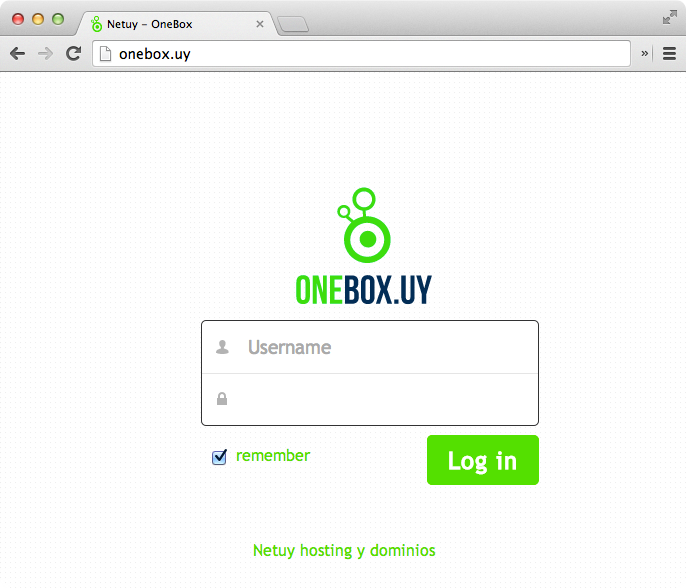
 |
VISTA GENERAL |
A continuación, se describen los principales elementos de la interfase de ONEBOX
- Barra de Navegación: Acceso a las distintas secciones de ONEBOX.
- Visor de Sección: Aquí es donde se muestra el contenido de cada sección.
- Botón Nuevo/Subir: Le permite subir archivos y carpetas a tu cuenta.
- Buscador: Busca de forma rápida tus archivos entre todo tu contenido.
- Apps: Botón solo disponible para administradores, permite extender las funcionalidades ofrecidas por el ONEBOX.
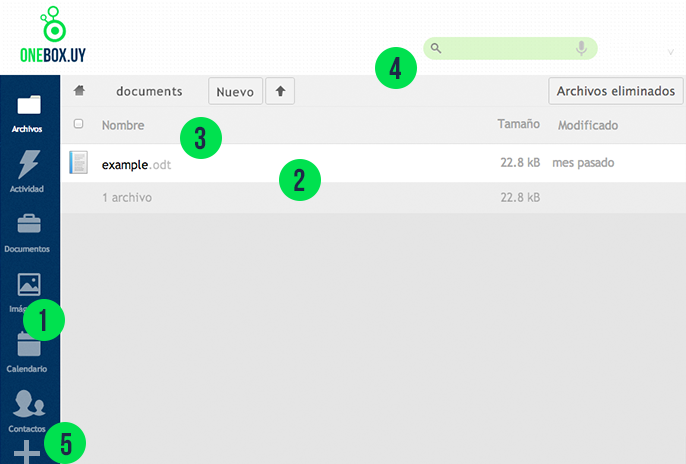
 |
VISTA WEB DE ARCHIVOS |
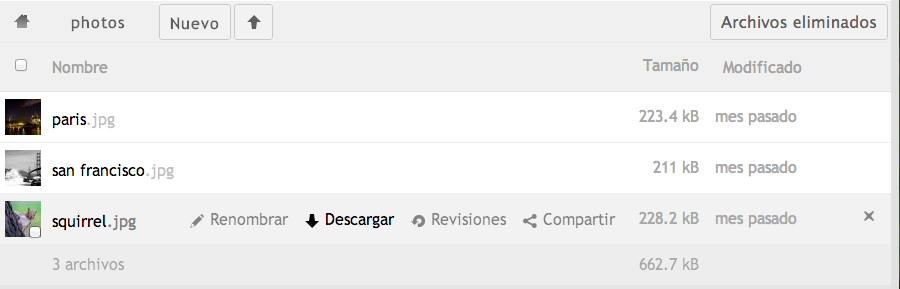
| NAVEGANDO EN ONEBOX |
Navega de forma sencilla en tus carpetas, simplemente debes cliquear en el nombre de la carpeta. La barra de navegación siempre te mostrará tu directorio actual.

| CREANDO/SUBIENDO ARCHIVOS |
Crea archivos haciendo clic en el botón «Nuevo» y ONEBOX te dará 3 opciones como se muestra a continuación.
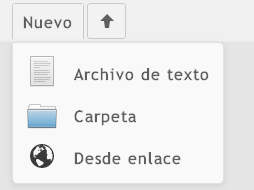
| COMPARTIR ARCHIVOS |
Todos tus archivos en ONEBOX pueden ser compartidos o bien mediante un link para descargar o entre distintos usuarios de ONEBOX.
Para compartir un archivo o carpeta, haz clic en la opción «compartir del archivo».
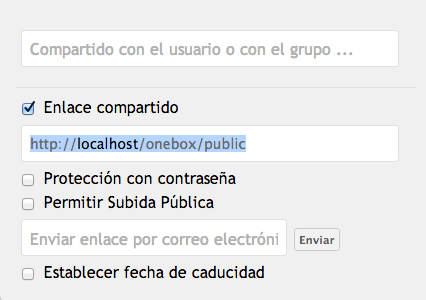
 |
APLICACION DE ESCRITORIO |
Para instalar la aplicación de escritorio, acceda a ONEBOX web como se describió anteriormente. Una vez dentro haga clic arriba a la derecha sobre su nombre de usuario. ONEBOX desplegará un menú, y allí haga clic en «Personal». Ahí encontrará las aplicaciones para sincronizar sus archivos. Debe elegir la que corresponda a su sistema operativo. Descargue el archivo y siga las instrucciones de instalación que se presentan en pantalla.
 |
SINCRONIZADO DE ARCHIVOS |
Para sincronizar archivos con el ordenador de escritorio, le recomendamos que utilice el cliente de ONEBOX para Windows o Mac OS X. Puede crear carpetas en el directorio personal, y mantener el contenido de esas carpetas sincronizadas con el servidor ONEBOX. Sólo tiene que copiar un archivo en el directorio y el cliente de escritorio ONEBOX hace el resto. Al realizar un cambio en los archivos en una computadora, los mismos se transmitirán de forma automática al servidor. Siempre tendrás tus archivos más recientes contigo donde quiera que estés.
 |
VERSIONADO |
ONEBOX soporta versionado de archivos. El versionado crea respaldos de los archivos en diferentes momentos.
Para restaurar a una versión anterior de un archivo, haga clic en el enlace de Versionado, si alguna versión anterior está disponible se desplegará una lista como en la siguiente imagen:
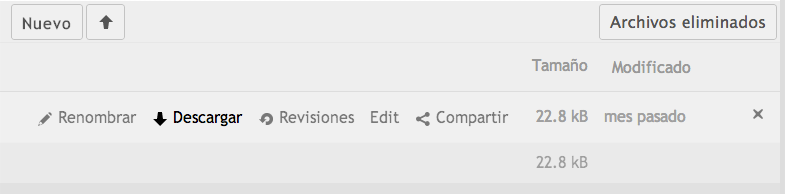
 |
PAPELERA (UNDELETE) |
ONEBOX mantiene una copia de los archivos eliminados por si los necesita de nuevo. El manejador de archivos eliminados gestiona estos archivos de forma automática, borrando los archivos más viejos en caso de que el usuario no tenga suficiente espacio disponible.
Los archivos borrados se pueden encontrar haciendo clic en el botón de archivos eliminados.
 USD
USD
 UYU
UYU




